






DELLプレミアムデスクトップ Studio XPS 9100 レビュー
Studio XPS 9100は、インテル最上位CPU「Core i7-900シリーズ」を搭載するハイエンドパソコン。最大12スレッド動作するCore i7 Extreme Editionと重量級3Dゲームが楽しめるハイエンドビデオコントローラの組み合わせはStudio XPS 9100だけの特権です。
Studio XPS 9100 本体チェック編
【本体チェック その4】 Studio XPS 9100の天井面/底面をチェック
天井面と底面をチェックします。
Studio XPS 9100の天井面を見る

Studio XPS 9100の天井面(写真では左が正面)
Studio XPS 9100の天井面は、側面と違って光沢仕上げです。Inspironシリーズにはないメディアトレーがあり、USB2.0端子やヘッドフォン出力端子が装備されています。iPodやUSBメモリ、夜中の静かな時に楽しむヘッドフォンの利用などに便利です。

Studio XPS 9100のメディアトレー。横方向は12cm、奥行き(写真では右)は10cmと広いです。下位機種のStudio
XPS 8100は少し狭いです。

メディア・トレーを斜めから見た写真。割と深いです。メディアトレーには接続端子が配置されており、左から、USB2.0×3ヶ、マイク入力、ヘッドフォン出力です。

ポータブルハードディスク1台が余裕で置けるほどの設置スペースです。

USBメモリを使用するイメージ。差し込み口が斜めですが、慣れるとしっくりきます。

前面側には電源ボタンを装備。Studio XPS 9100本体サイズに比例せず、電源ボタンは普通サイズです。

起動時、電源ボタンは白色に点灯します。左横には、ハードディスクアクセスライトがあり、アクセス時は白く点灯します。ライトが少し小さい気がしますが、そのあたりは慣れの問題でしょう。
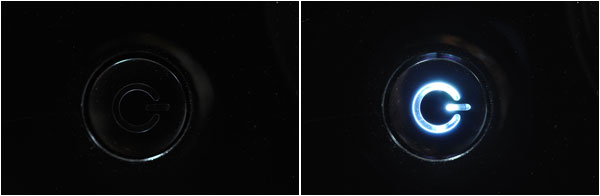
左が消灯時、右が点灯時。白く光ります。
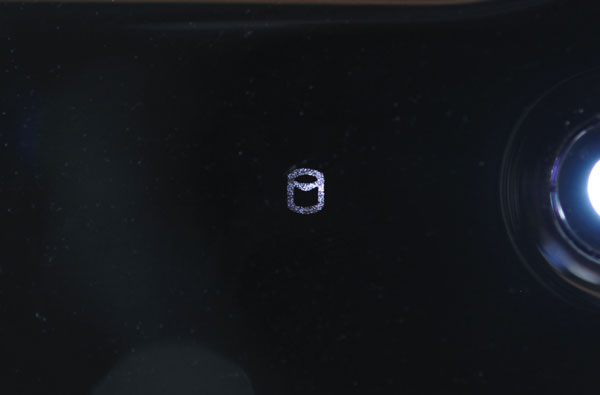
電源ボタンの左側にあるハードディスクアクセスライト。ハードディスクへのアクセス時に点灯します。

背面側は、側面から背面側へ丸め込んだようなデザインになってます。赤・白・赤の2色フォルムがキレイです。
下位機種にはない持ち手構造

背面側を見ると、移動時に持ち運ぶための凹みがあります。下位機種であるStudio
XPS 7100/8100にはありますが、それ以外の安価な機種にはない構造です。デスクトップパソコンは基本的に持ち運びを想定しないことが多いですが、Studio
XPS 9100は重量が約17kgあるため、これがあるのとないのでは大違いです。

写真のように背面側に右手を入れ、

前面側に左手を入れて持ち上げます。
あえて不満を言えば、Studio XPS 9100の大きさと重さの割には持ち手が小さいです。私のように比較的手が大きな人間にとっては、指先で支えなければならないような印象を受けました。DELLらしい(?)無骨な深くて大きな持ち手を希望します。
Studio XPS 9100の底面を見る

Studio XPS 9100の底面。(右側が前面)
Studio XPS 9100の底面は、前・後計2カ所支点です。側面から同じホワイト素材で包まれた一体デザインになっており、普段見えない部分の割にコストがかかっています。

【参考】コストがかかっていない一般的な底面例。(笑)
写真は入門機種のInspiron 580。

前面側のスタンドを拡大。大きな台座になっており、安定感は抜群です。Studio
XPS 9100の大きな本体を支えるための考慮でしょう。

背面側には、ホクロ?のような突起があるだけです。点で支えるインシュレーターのようなイメージです。
【参考】 Studio XPS 8000の底面と比較

Studio XPS 9100の底面。前面はゴム止め、後面はスチール製の突起です。

前面側のスタンドはゴム製かつ▲形状です。

背面側はスチール製でシンプルな形状です。ただ、他機種よりも少し平べったい印象を受けました。
Studio XPS 9100の見積もり/カスタマイズはDELL公式サイトで!
![]() 最新Core i7搭載のDELLハイエンドデスクトップ Studio XPS 9100。
最新Core i7搭載のDELLハイエンドデスクトップ Studio XPS 9100。
詳細はStudio XPS 9100(DELL公式ページ)をご参照ください。
【本体チェック その3】 Studio XPS 9100の右側面/左側面をチェック<< >>【本体チェック その5】 何に使う?Studio XPS 9100のメディアトレー
